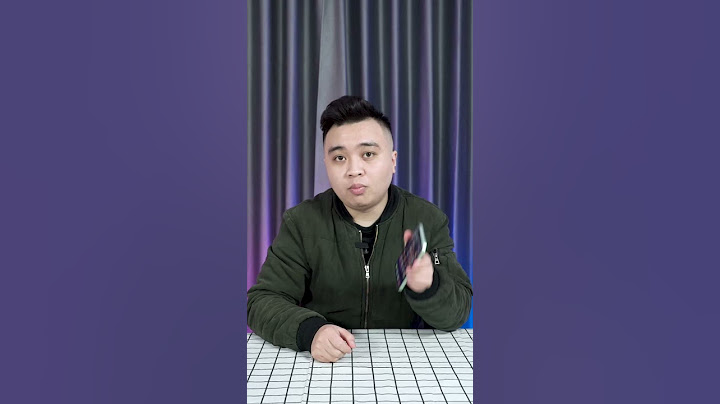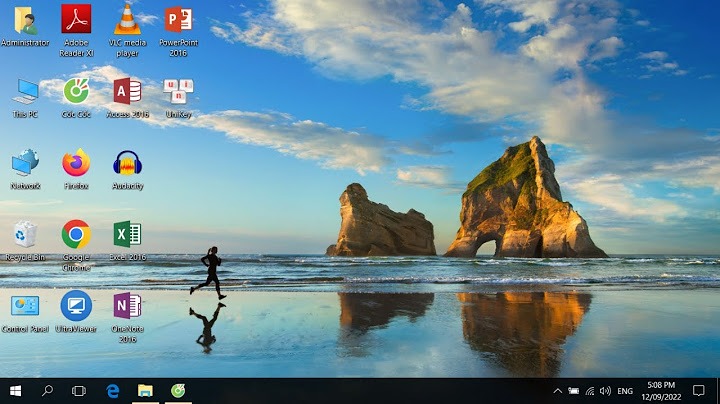Nhàm chán với kiểu xem thông thường hay phải tốn thêm chi phí để lập trình tool upload và view trực tuyến file định dạng PDF trên web. Còn không bạn chỉ có thể up lên tài khoản Google Drive để quản lý và share link để xem thôi. Các file dạng PDF thông thường được sử dụng lên website bao gồm: File báo giá, file giới thiệu công ty, hồ sơ năng lực, file hướng dẫn sản phẩm, tại liệu cần thiết... Tìm Web Mẫu xin chia sẻ đến các bạn một website hoạt động từ rất lâu cho việc chuyển đổi, biên tập file PDF trực tuyến sang chế độ xem mang hiệu ứng lật trang vô cùng đẹp mắt. Tạo cảm giác ấn tượng và lạ mắt cho các file PDF trên website. Demo chế độ xem file PDF với hiệu ứng đẹp mắt từ fliphtml5.com Đầu tiên bạn tuy cập vào trang fliphtml5.com Tại trang chủ bấm chọn Quick upload hoặc Make A Flipping Book.  Bạn cần đăng nhập hoặc tạo tài khoản mới được phép tạo. Tại trang đăng nhập bạn có thể chọn đăng nhập bằng tài khoản Google hoặc Facebook.  Sau khi đăng nhập thành công, tại trang quản lý tài khoản, bạm chọn lại Quick upload.  Sau khi bấm Quick upload trang sẽ hiện ra phần upload file như ảnh. Tại đây bên trái là các mục để bạn tùy chỉnh cho dự án, bên phải có nút Upload PDF để tải file PDF lên.  Quá trình tài sẽ diễn ra từ vài giây cho đến vài phút, tùy vào dung lượng file PDF của bạn.  Sau khi tài thành công, trang sẽ biên tập lại file, tại giao diện dưới đây, bạn bấm vào nút lấy code để chèn vào Web.   Copy đoạn mã như hình, quay về trang Admin web Nina, tại phần soạn thảo nội dung chính ở admin web Nina, trên công cụ soạn thảo, bạn bấm chọn " Mã HTML" ở chế độ view HTML bạn dán đoạn code copy lúc nãy từ fliphtml5.com vào như hình.  Sau khi dán code xong, bạn bấm lại vào mục "Mã HTML" để tắt chế độ view html và trở về dạng soạn thảo nội dung bình thường, bạn sẽ thấy xuất hiện trong phần soạn nội dung một khung hình có chữ "IFRAME" như ảnh, hãy giữ nguyên nó, đó chính là phần PDF sẽ hiện thị trong bài viết, tính năng chỉ thực thi khi bạn xem bài viết từ bên ngoài web. Bây giờ bạn có thể Lưu lại và ra ngoài xem sẽ thấy được ngay.  Lưu ý: Nếu sử dụng tài khoản miễn phí bạn sẽ bị giới hạn số lượng dự án, hiện quảng cáo trên màn hình hiện thị file kèm một số hạn chế khác. Các bạn có thể tham khảo thêm dịch vụ trả phí của trang từ link: https://fliphtml5.com/fliphtml5-pricing.php. *Ngoài ra, bạn có thể tham khảo qua bài viết từ link bên dưới để xem các trang web được Nina tích hợp code xem file PDF trực tiếp trên web, với hiệu ứng lật trang mượt mà và không hiện quảng cáo. |